在谷歌浏览器中如何设置主页
任何浏览器中的主页都是与浏览器顶部栏中刷新按钮旁边的主页图标链接的网页。大多数浏览器会显示预编程的主页,例如搜索引擎页面或新标签页。但是,您可以将浏览器的主页更改为任何站点,可以是 Google、您的电子邮件收件箱、新闻站点、您的工作站点或任何其他页面。大多数人更喜欢谷歌作为他们的主页,因为它提供了一种直接搜索您需要的任何内容的方式。但是,请记住,浏览器中的主页与起始页不同。起始页是您打开 Google Chrome 时出现的页面。您还可以将其配置为在启动时打开特定页面。
在本文中,我们将解释如何在谷歌浏览器中设置主页。本文中描述的过程已经在谷歌浏览器最新版本 85.0.4183.83 上进行了测试。然而,它也适用于以前的版本。

在 Chrome 中设置主页
您可以从 Chrome 浏览器的“设置”菜单将主页设置为特定页面。按照以下步骤为您的 Google Chrome 浏览器设置主页:
使用以下任一方式在 Google Chrome 中打开“设置”菜单:
按 Alt+E,然后按键盘上的 S 键以打开“设置”菜单。
在 Google Chrome 地址字段中键入以下地址:
铬://设置/
单击 Google Chrome 浏览器右上角的三个垂直点图标。然后从出现的菜单中单击设置选项。
在“设置”窗口中,转到左侧边栏中的“外观”选项卡。然后将开关显示主页按钮切换到打开位置。确保它已从灰色变为蓝色。它将启用刷新按钮旁边工具栏上的主页按钮。
现在您将看到以下两个选项:
如果选择此选项,每次单击主页图标时都会出现一个新的标签页。新标签可让您快速访问 Google 搜索栏、一些 Google 应用程序和最近查看的网页。
输入自定义网址
如果您选择此选项,您可以让浏览器在您每次单击主页按钮时打开您选择的特定网页。要指定您选择的网页,请选择输入自定义网址旁边的单选按钮。
然后键入您选择的网页的地址。
现在您可以关闭“设置”选项卡,因为配置的设置将自动保存。
您的主页已经设置好,从现在开始,当您点击主页图标时,您指定的网页将始终打开。
在 Chrome 中设置启动页面
您还可以指定在您打开 Google Chrome 时打开的自定义网页。为此,请按照以下步骤操作:
使用第一部分中描述的任何方法在 Google Chrome 中打开“设置”菜单。然后在“设置”窗口中,转到左侧边栏中的“启动时”选项卡。在On startup窗口中,您将看到以下选项:
打开新标签页
如果您选择此选项,则每次打开 Google Chrome 时都会出现一个新的标签页。新标签可让您快速访问 Google 搜索栏、一些 Google 应用程序和最近查看的网页。
从上次中断的地方继续
如果您选择此选项,它将恢复您以前的所有会话,以便您可以从上次中断的地方继续。
打开特定页面或一组页面
如果您选择此选项,您可以告诉浏览器在您打开 Google Chrome 时打开一个特定页面或一组页面。您可以通过单击添加新页面链接来执行此操作。您还可以通过单击使用当前页面链接来指定要打开的当前页面。
总结:
这就是它的全部!在本文中,您学习了如何在 Google Chrome 浏览器中设置主页,该主页仅在您单击主页图标时出现。您还学习了如何设置在您打开 Google Chrome 时出现的启动页面。如果您需要在 Google Chrome 浏览器中设置主页或启动页面,我希望它会有所帮助。
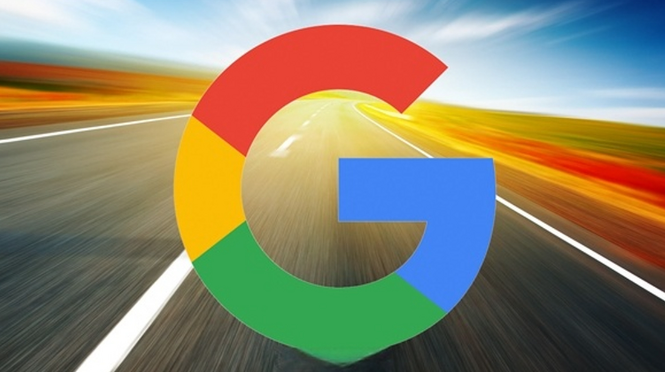
Google Chrome浏览器标签组功能使用技巧
分享Google Chrome浏览器标签组功能的使用技巧,提升标签页管理效率。

如何通过Google Chrome提升网页内容的可视化效果
通过优化网页资源加载顺序和渲染策略,提高Google Chrome中网页的可视化效果,提升用户体验。
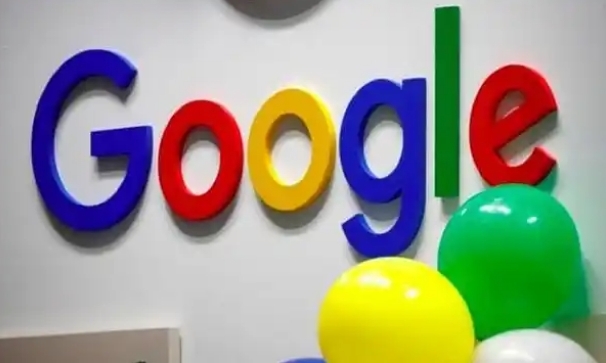
Chrome浏览器量子年轮追溯虚假学术论文
研究Chrome浏览器如何利用量子年轮技术追溯虚假学术论文,打击学术不端行为,提升学术研究的诚信与透明度。
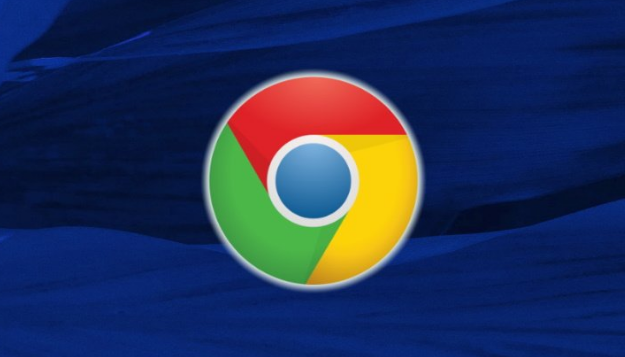
Chrome浏览器网页广告拦截原理解析
深入解析Chrome浏览器网页广告拦截的工作原理及核心技术机制。
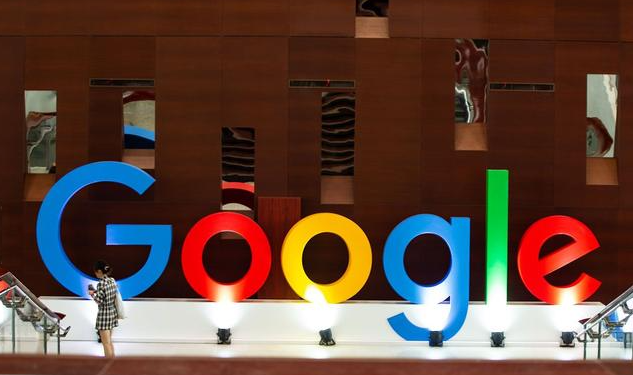
Chrome浏览器多设备同步功能操作教程分享2025
Chrome浏览器在2025版支持多设备同步功能,教程分享操作步骤,用户可实现跨平台数据共享,提升使用便捷性与效率。
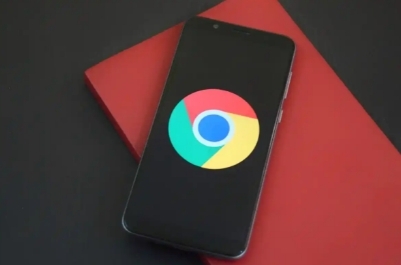
谷歌浏览器支持云同步下载与安装教程
讲解支持云同步功能的谷歌浏览器下载及安装教程,实现多设备数据无缝同步,方便跨平台使用和数据管理。

怎么安装不同版本的谷歌浏览器到电脑
你有没有想要知道的谷歌浏览器使用技巧呢呢,你知道谷歌浏览器要怎么在一台电脑上安装多个版本吗?来了解谷歌浏览器在一台电脑上安装多个版本的具体步骤,大家可以学习一下。

edge无法下载谷歌浏览器怎么办?<解决方法>
对于用户使用的电脑,大部分都有自己的edge浏览器,可以让用户在edge浏览器中下载软件。比如有的用户会在edge中下载自己想要的chrome浏览器,但是有一个问题就是下载不了。那么edge无法下载chrome该怎么办呢?下面小编就和大家分享edge无法下载chrome的解决方法。

如何解决 Win10 下谷歌浏览器升级失败提示错误代码0x00000的问题?
Windows S10正式版自带edge浏览器,但很多用户更喜欢使用功能更强大的第三方浏览器,比如谷歌Chrome。

笔记本安装谷歌浏览器失败错误0x80004002怎么办?<解决方法>
小编相信大家或多或少的都听过有人说哪个浏览器最好用——谷歌浏览器,但是当自己安装和使用谷歌浏览器时就会出现了一大堆的问题。

CentOS入门,新手如何下载Chrome浏览器?
谷歌浏览器 Google Chrome完全免费,跨平台支持 Windows、Mac 和 Linux 桌面系统,同时也有 iOS、Android 的手机版 平板版,你几乎可以在任何智能设备上使用到它。

如何在 macbookpro 上安装谷歌浏览器?<安装教程>
Google Chrome for Mac是一款使用非常广泛的浏览器,界面简洁美观,还支持无痕浏览,非常实用。

如何允许来自特定网站的 Chrome 中的广告?
谷歌浏览器已经走过了漫长的道路。该浏览器现在有一个易于使用的内置广告拦截器。这允许您阻止来自所有网站或来自选定网站的广告。

如何降低 iOS 版 Chrome 中的数据使用量?
如果您的数据计划有限,监控iPhone数据使用情况可能是日常生活的重要组成部分。在浏览互联网时尤其如此,因为 来回飞来飞去的千字节和兆字节的数量迅速增加。为了让事情变得更简单,谷歌浏览器提供了带宽管理功能,允许您设置浏览器何时预加载网页。预加载网页可加快您的浏览器体验,并使用数据。

如何修复google chrome让它不那么糟糕?
您所做的任何事情都无法修复 Google Chrome,但您可以让它变得更容易忍受。

谷歌浏览器怎么防关联-谷歌浏览器防关联的具体步骤分享
你有没有想要知道的谷歌浏览器使用技巧呢,你知道谷歌浏览器要怎么防关联吗?来了解谷歌浏览器防关联的具体步骤,大家可以学习一下。

如何检测和停止使用这么多 CPU 的 Chrome?
不幸的是,发现恶意或设计不佳的 Chrome 扩展程序已成为一种常见做法,这些扩展程序会导致浏览器占用计算机上过多的 CPU 和其他资源。由于 Chrome 和 Windows 变慢或崩溃,可能会出现此问题。

谷歌浏览器上下抖动怎么办_谷歌浏览器抖动解决方法
你有没有遇到移动鼠标或是打字的时候会导致谷歌浏览器发生上下抖动的问题,来和小编一起解决谷歌浏览器的问题吧!





